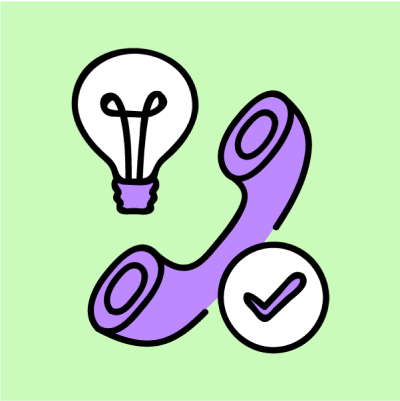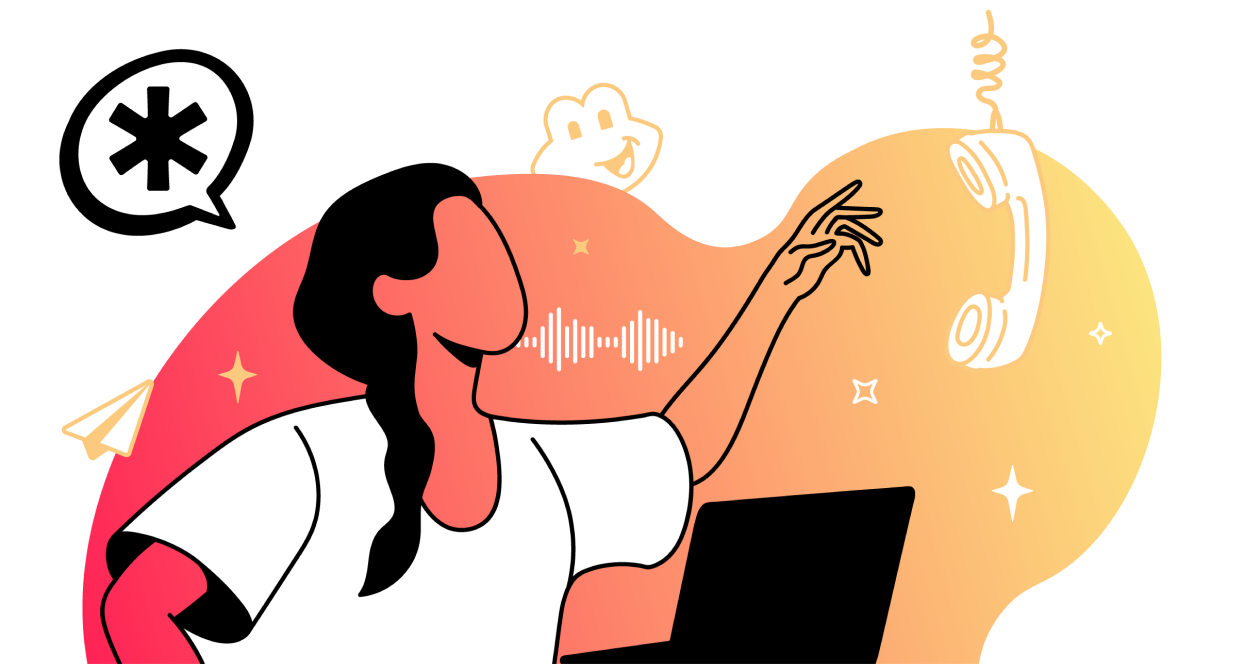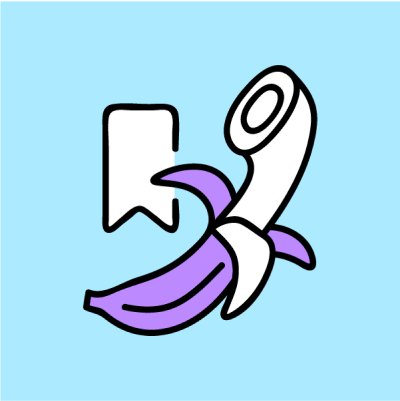Зачастую приходится сталкиваться с ситуациями, когда необходимо выбрать бесплатный, но в тоже время, простой и качественный программный телефон (софтфон) для своей компании, который бы поддерживал ключевой функционал, требующийся любому современному бизнесу, такой как перевод звонка, организация конференций, постановка звонка на удержание и прочие. Если Вы столкнулись с такой задачей, то рекомендуем Вам обратить внимание на программный клиент VoIP-телефонии- PhonerLite. В статье мы расскажем об установке и настройке этого софтфона для работы с IP – АТС Asterisk
Немного теории
PhonerLite – это бесплатное приложение программного телефона, предназначенное для работы под управлением операционной системы Windows. Для передачи сигнальной информации, используется протокол SIP (Session Initiation Protocol), для передачи потоков медиа-данных используется стандартный RTP (Real-time Transport Protocol), имеется поддержка более защищенных средств шифрования информации, такие как SRTP (Secure Real-time Transport Protocol) и ZRTP.
Список поддерживаемых аудио-кодеков: G.711 A-law; G.711 ?-law; G.722, G.726; GSM; iLBC; Speex; Opus. Имеется поддержка IPv6. В качестве транспорта, телефон может использовать UDP, TCP и TLS.
Cофтфон PhonerLite распространяется абсолютно бесплатно по лицензии Freeware, как для личного так и для коммерческого использования. Разработка PhonerLite не стоит на месте: согласно официальному сайту, выходят постоянные обновления, добавляющие новый функционал или же исправляющие выявленные ранее баги. Последнее обновление было 27 сентября 2016 года (дата написания этой статьи 12 октября 2016).

Дистрибутив PhonerLite можно скачать с официального сайта разработчика, последняя доступная версия от 27.09.2016 – 2.43.
Скачать софтфон PhonerLiteНастройка программного телефона
После того как мы скачали и установили PhonerLite, нас встречает мастер настройки, который предлагает настроить учетную запись SIP для одного из известных VoIP-провайдеров или же продолжить в режиме ручной настройки. Мы будем использовать свою IP-АТС Asterisk, поэтому, выбираем ручную настройку и указываем IP-адрес нашего сервера и стандартный порт 5061 (используется CHAN_SIP со стороны Asterisk), куда софтфон будет отправлять запросы на регистрацию.

Далее указываем имя пользователя, который предварительно уже создан на нашем Asterisk в качестве внутреннего номера (Extension).

В нашем случае это номер 1021. На скриншоте с интерфейса FreePBX, красным цветом выделен номер, который мы будем применять в качестве имени пользователя и логина.

Далее предлагается выбрать устройство ввода звука на вашем компьютере.

Подтверждаем выполненные настройки. Также предлагается дать название новому профилю. Советуем придумать какое-либо название, потому что по умолчанию профиль будет иметь название соответствующее IP-адресу вашей IP-АТС.

Если все настройки были выполнены правильно, то напротив новой учётной записи мы увидим сообщение Registered, свидетельствующее о том, что софтфон успешно зарегистрировался на IP-АТС, теперь можно совершать звонки.

В заключение хотелось бы отметить, что PhonerLite хорош ещё и тем, что в отличие от других аналогичных разработок данный софтфон не требует покупки дополнительных лицензий для доступа к расширенному функционалу. Все критически важные функции, такие как перевод звонка, организация конференции, установка на удержание, адресная книга, история звонков, доступны сразу же после установки.